在日常办公中,WPS Office是国内使用最广泛的办公软件之一。然而,很多用户在打印文档时会遇到 打印乱码、文字错位或排版混乱 的问题,这不仅影响文档美观,还可能耽误工作进度。本文将详细分析 WPS打印乱码或排版错位的常见原因,并提供全面的 修复方法与预防措施,帮助用户顺利打印高质量文档。
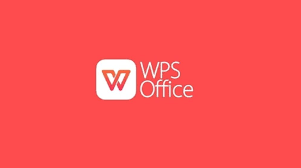
一、WPS打印乱码或排版错位的常见原因
- 字体问题
- 文档使用的字体未安装在打印机或系统中
- 非标准字体或第三方字体导致打印机无法识别
- 打印机驱动问题
- 打印机驱动过旧或不兼容当前系统
- 打印机未正确安装或损坏
- WPS设置问题
- 打印设置错误,如页面缩放、页边距、纸张尺寸
- 打印模式选择不当,如“快速打印”或“草稿模式”
- 文档格式问题
- 文档从其他软件导入,排版兼容性差
- 表格、图片或文本框未锁定格式,打印时错位
- 系统环境问题
- Windows系统组件缺失或损坏
- 系统字体缓存异常
- 第三方软件冲突
- 杀毒软件、PDF转换工具可能干扰WPS打印
- 虚拟打印机或网络打印服务冲突
二、基础排查步骤
在正式解决问题之前,建议按照以下顺序排查:
- 确认WPS版本
- 打开WPS → 帮助 → 关于WPS Office
- 确保使用最新版,兼容性更好
- 检查打印机状态
- 打印机已开机并连接电脑
- 墨盒和纸张正常
- 尝试打印其他文档
- 测试系统自带文档或新建文档
- 判断是否为文档本身问题
- 重启设备
- 关闭WPS并重新启动
- 重启打印机
三、WPS打印乱码或排版错位的详细修复方法
方法一:更换字体
- 打开文档 → 全选文本(Ctrl + A)
- 将非标准字体替换为常用字体,如 宋体、微软雅黑、黑体
- 保存文档 → 重新打印
注意事项:尽量避免使用系统未自带或下载不完整的字体,保证打印机识别字体正常。
方法二:更新或重装打印机驱动
- 打开控制面板 → 设备和打印机 → 选择打印机 → 右键属性
- 卸载旧驱动
- 前往打印机官网下载最新驱动
- 安装完成后重新打印文档
提示:驱动更新是解决乱码和排版错位最有效的方法之一。
方法三:调整WPS打印设置
- 打开WPS → 文件 → 打印
- 在打印设置中检查:
- 纸张尺寸与文档一致
- 页面缩放选择“无缩放”或“适应纸张”
- 打印模式选择“标准”而非“草稿”
- 测试打印预览,确认排版无异常
方法四:修复文档格式
- 表格、图片及文本框统一锁定大小和位置
- 使用 “另存为” 将文档转换为WPS格式(.wps或.docx)
- 如果是从PDF或其他软件导入,先转换为WPS可编辑格式
- 避免直接从网页复制粘贴内容到文档
方法五:清理系统字体缓存
- 打开控制面板 → 字体 → 字体设置
- 检查是否存在损坏或重复字体
- 删除无效字体
- 重启电脑,重新打印
方法六:关闭第三方软件干扰
- 暂时关闭杀毒软件、防火墙
- 关闭虚拟打印机或网络打印服务
- 再次打印文档,确认问题是否解决
方法七:使用PDF格式打印
- 将文档另存为PDF文件
- 使用Adobe Reader或WPS自带PDF打印
- PDF文件通常能保持原始排版和字体
- 适合排版复杂或含多媒体的文档
四、进阶操作技巧
- 设置默认打印机
- 避免切换打印机导致字体或排版不一致
- 在WPS打印设置中选择默认打印机
- 使用“打印预览”
- 打印前检查页边距、缩放和分页
- 确认动画、表格、图片位置
- 分批打印
- 对大文档或多页文档分批打印
- 避免打印机缓存溢出导致排版错位
- 使用模板
- 预设标准模板可避免排版错位
- 保证字体和样式统一
五、常见问题及解决方案
1. 打印乱码但预览正常
- 检查打印机驱动
- 确认字体已安装到系统
2. 表格或文本框打印错位
- 锁定表格和文本框位置
- 调整打印比例或页面设置
3. 图片位置错位
- 图片设置为嵌入文本框
- 避免使用浮动图片,防止打印偏移
4. 打印机无法识别字体
- 更换为常用字体
- 确保字体已安装且完整
六、预防措施与注意事项
- 保持WPS更新
- 定期更新软件,修复已知打印问题
- 使用标准字体
- 避免使用未安装字体
- 保证文档跨设备打印一致性
- 定期更新打印机驱动
- 保持驱动版本最新,兼容最新系统和WPS
- 打印前检查预览
- 通过打印预览确认排版、页边距、缩放比例
- 备份文档
- 避免修改或格式调整导致原始文档丢失
七、总结
WPS打印乱码或排版错位是常见问题,但通过以下方法大部分情况都可以解决:
- 更换字体为系统常用字体
- 更新或重装打印机驱动
- 调整WPS打印设置和文档格式
- 清理系统字体缓存
- 关闭第三方软件干扰
- 使用PDF格式打印复杂文档
通过本文提供的详细方法和技巧,用户可以快速恢复WPS打印功能,保证文档打印清晰、排版准确,提高办公效率。